Indholdsfortegnelse:
- Trin 1: Download af det mørke tema
- Trin 2: Åbn filplacering
- Trin 3: Sikkerhedskopier det originale tema
- Trin 4: Udskift det originale tema med det mørke tema
- Trin 5: Spilletid

Video: Mørkt tema til Arduino IDE: 5 trin

2024 Forfatter: John Day | [email protected]. Sidst ændret: 2024-01-30 08:27


I denne vejledning viser jeg dig, hvordan du installerer det mørke tema til din Arduino IDE
på grund af overeksponering for skærmlyset på din computer mørke temaer reducerer faren for øjenskader.
Hvorfor skal baggrunden være mørk?
At se på den hvide skærm i lang tid er ikke godt for vores øjne. Vores øjne bliver trætte, og det forårsager distraktion.
Med denne ændring får du mere effektiv kodevisualisering, og du kan skrive lang tidskode uden at trætte dine øjne.
Bemærk: Hvis du er fortrolig med den visuelle instruktion, kan du se videovejledningen her.
Trin 1: Download af det mørke tema

Først skal vi downloade det mørke tema i nedenstående link.
github.com/jeffThompson/DarkArduinoTheme
Udpak og åbn zip -filen til din computer.
Trin 2: Åbn filplacering
Gå til biblioteket, hvor du installerede, eller gem Arduino IDE.
I mit tilfælde installerede jeg det på drev C på min computer.
Standardmappen "C: / Program Files (x86) Arduino / lib"
Trin 3: Sikkerhedskopier det originale tema

Sikkerhedskopier din gamle temamappe for at gendanne det originale tema.
Trin 4: Udskift det originale tema med det mørke tema

Udskift det downloadede tema i biblioteket.
Trin 5: Spilletid

Genstart Arduino IDE, og det kører mørkt tema.
Anbefalede:
Mørkt lys: 7 trin

Mørkt lys: Alle taler om futuristiske ting, det skal være. Men en du ikke kan se fremtiden, hvordan ville du reagere. Hvis dit øje er, bliver du pludselig blind. Hvad vil du gøre? Men blinde reagerer aldrig, fordi de er blinde fra begyndelsen. de kæmper
LoRa Messenger til to enheder til distancer Op til 8 km: 7 trin

LoRa Messenger til to enheder til afstande Op til 8 km: Tilslut projektet til din bærbare computer eller telefon, og chat derefter mellem enhederne uden internet eller SMS ved hjælp af bare LoRa.Hey, hvad sker der gutter? Akarsh her fra CETech. I dag skal vi lave et projekt, der kan forbindes til din smartphone eller en hvilken som helst
1A til 40A nuværende BOOST -konverter til op til 1000W DC -motor: 3 trin

1A til 40A Current BOOST-konverter til op til 1000W DC-motor: Hej! I denne video lærer du, hvordan du laver et strømforstærkerkredsløb til dine høj ampere DC-motorer op til 1000W og 40 ampere med transistorer og en center-tap-transformer. Selvom, strømmen ved udgangen er meget høj, men spændingen bliver r
Mørkt aktiveret kredsløb: 4 trin
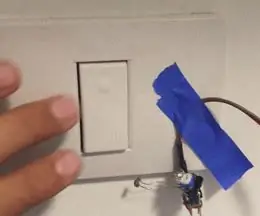
Mørkt aktiveret kredsløb: hej alle sammen. Mit navn er bar toplian, og jeg viser dig, hvordan du laver et mørkt aktiveret kredsløb
Overbevis dig selv om bare at bruge en 12V-til-AC-line inverter til LED-lysstrenge i stedet for at genoprette dem til 12V .: 3 trin

Overbevis dig selv om bare at bruge en 12V-til-AC-line inverter til LED-lysstrenge i stedet for at genoprette dem til 12V .: Min plan var enkel. Jeg ville skære en væg-drevet LED-lysstreng i stykker og derefter genkoble den til at køre 12 volt. Alternativet var at bruge en strømomformer, men vi ved alle, at de er frygtelig ineffektive, ikke? Ret? Eller er de det?
